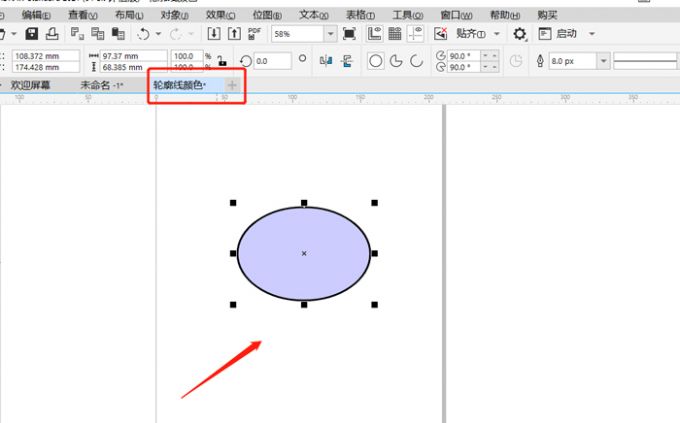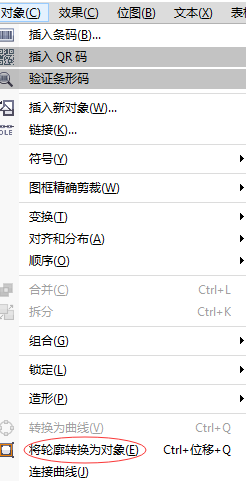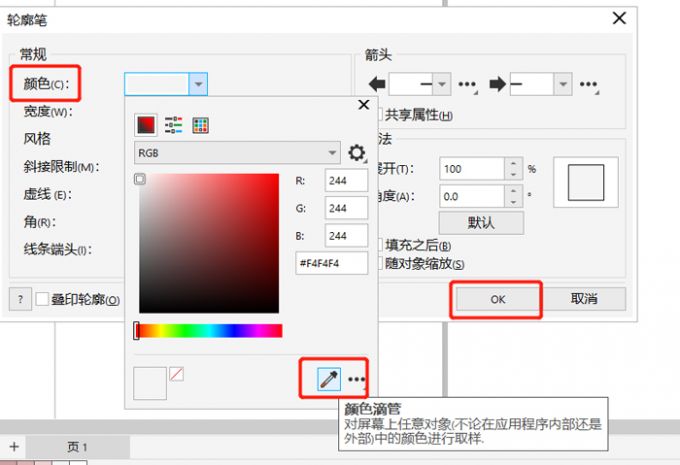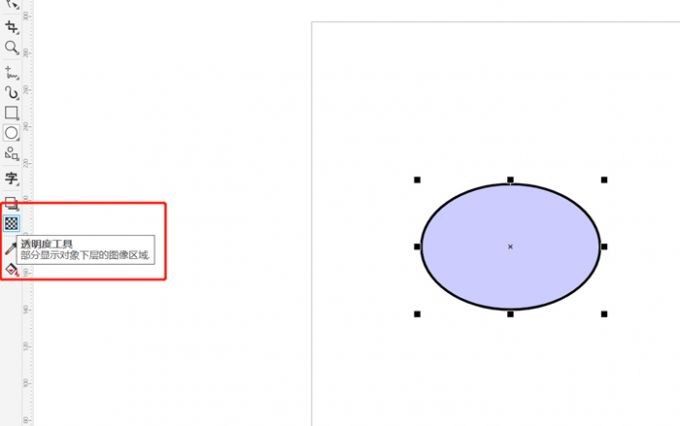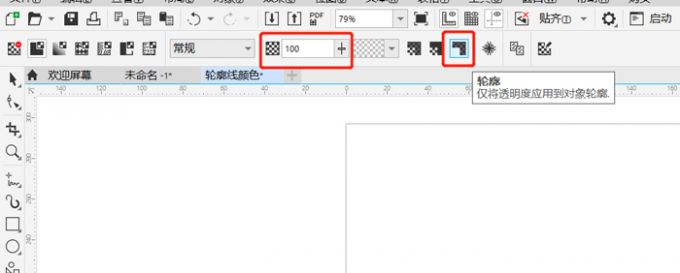CorelDRAW Graphics Suite怎么去掉轮廓线
时间:2025-09-06 | 作者: | 阅读:0肯定有的伙伴想了解CorelDRAW Graphics Suite怎么去掉轮廓线,下面让心愿游戏的小编为您带来答案哦,希望能帮助到你。
CorelDRAW Graphics Suite去掉轮廓线
1.利用选择工具移除轮廓线:
打开CorelDRAW软件,绘制一个图形,如正方形。
使用选择工具选中图形,然后在颜色面板中点击轮廓颜色选项,右键选择“无填充”以去除轮廓线。
2.将轮廓线转换为可编辑对象:
如果需要对轮廓线进行更细致的编辑,可以通过选择工具选中对象,接着在“对象”菜单中选择“将轮廓转换为对象”。
这样,轮廓线会成为一个独立的闭合图形,允许您移动或调整节点来改变轮廓的形状。
3.使用轮廓笔工具隐藏轮廓线:
选择需要去除轮廓线的图形,然后按“F12”键打开轮廓笔对话框。
在轮廓笔设置中,将颜色设置为与背景相同的颜色,使用颜色滴管工具选取背景色,点击“确定”以隐藏轮廓线。
4.使用透明度工具使轮廓线透明:
选中图形的轮廓线,然后选择工具栏中的“透明度工具”。
在工具栏中找到并点击“轮廓”选项旁边的透明度设置,将透明度滑块拖动至100%,从而使轮廓线变得透明。
最后:以上就是心愿游戏的小编为你带来的CorelDRAW Graphics Suite怎么去掉轮廓线,希望有帮到小伙伴们,更多相关的文章请关注本站。
来源:https://soft.3dmgame.com/gl/2121.html
免责声明:文中图文均来自网络,如有侵权请联系删除,心愿游戏发布此文仅为传递信息,不代表心愿游戏认同其观点或证实其描述。
相关文章
更多-
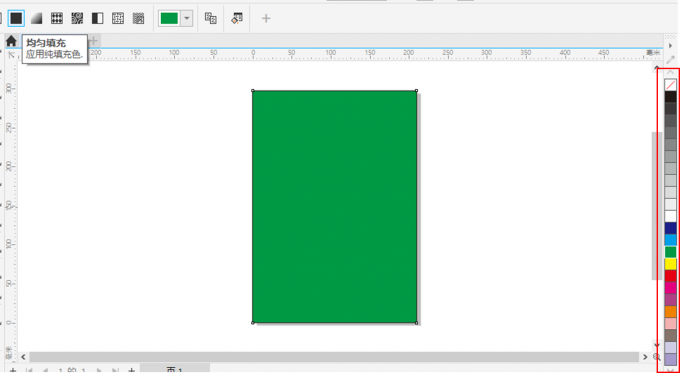
- CorelDRAW Graphics Suite怎么填充颜色
- 时间:2025-09-06
-

- CorelDRAW Graphics Suite如何激活
- 时间:2025-09-06
-
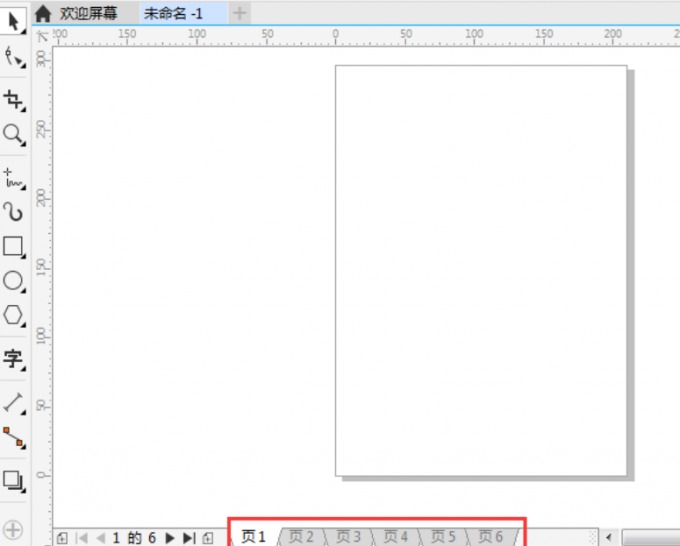
- CorelDRAW Graphics Suite怎么导出图片
- 时间:2025-09-06
-
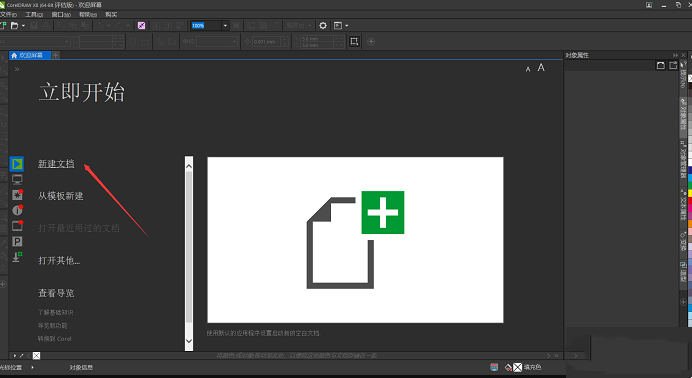
- CorelDRAW Graphics Suite怎么抠图
- 时间:2025-09-06
-
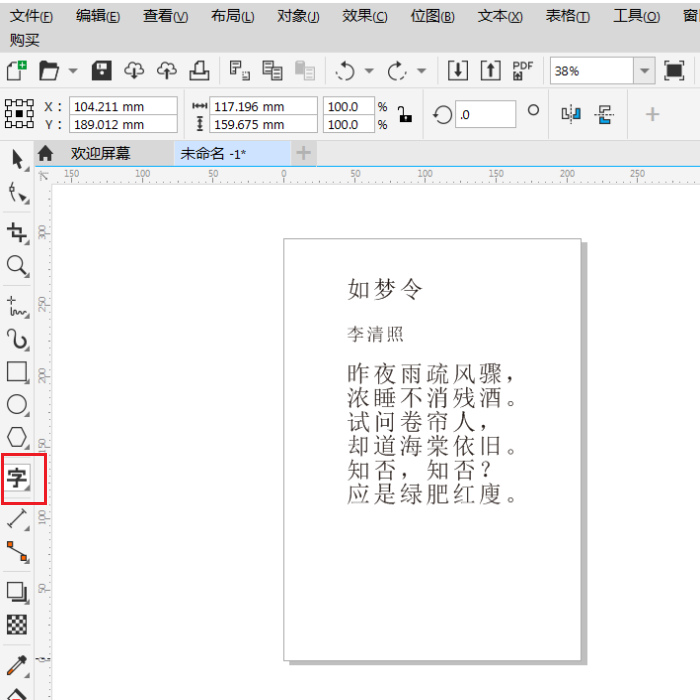
- CorelDRAW Graphics Suite怎么调整字间距
- 时间:2025-09-06
大家都在玩
大家都在看
更多-

- 名将杀战役模式怎么通关
- 时间:2025-11-22
-

- 我是谜怎么创建剧本房间 我是谜创建剧本房间方法介绍
- 时间:2025-11-22
-

- 火环手游技巧全解析
- 时间:2025-11-22
-

- 镭明闪击游戏货币怎么获得
- 时间:2025-11-22
-

- 永劫无间单排护卫任务怎么做
- 时间:2025-11-22
-

- 为了吾王古代宝剑获取方法
- 时间:2025-11-22
-

- 鹅鸭杀抓娃娃机在哪
- 时间:2025-11-22
-

- 镭明闪击武器材料怎么获取
- 时间:2025-11-22